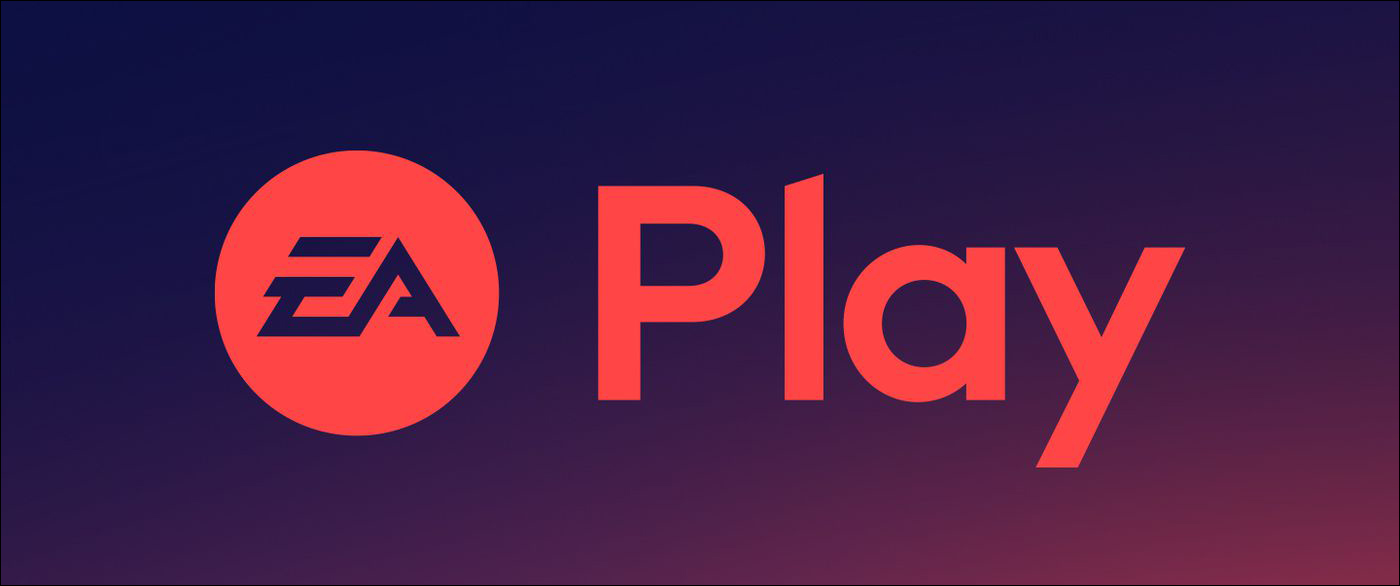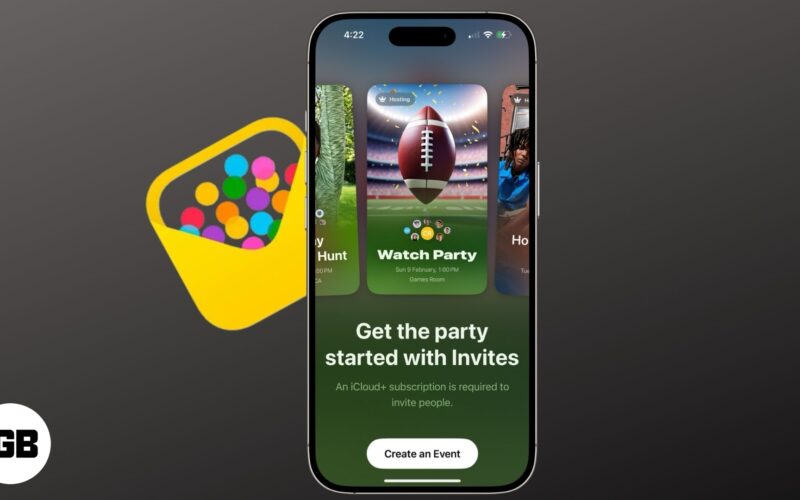Πολλοί άνθρωποι θέλουν να έχουν μεγαλύτερο έλεγχο στις δαπάνες τους, αλλά δεν είναι απαραίτητα εύκολο να παρακολουθείτε όλα τα πράγματα που αγοράζουν. Εφαρμογές όπως η λήψη αποξείων στοχεύουν να βοηθήσουν με αυτό. Αυτή η εφαρμογή σάς επιτρέπει να ανεβάσετε ή να προσθέσετε αποδείξεις καθώς αγοράζετε πράγματα, παρακολουθείτε όλες τις δαπάνες σας και δημιουργώντας εύχρηστες αναφορές που δείχνουν πού ξοδεύετε περισσότερο.
Αυτός ο οδηγός δείχνει τον τρόπο χρήσης της απόκτησης, βήμα προς βήμα.
Πώς να χρησιμοποιήσετε την απόδειξη
Η εργασία με την απόδειξη είναι πολύ απλή, η οποία είναι ένα από τα κύρια σημεία πώλησης της εφαρμογής. Είναι γρήγορο και εύκολο να ρυθμιστεί και έχετε πολλούς τρόπους να προσθέσετε μια νέα απόδειξη στην εφαρμογή κάθε φορά που κάνετε μια αγορά. Ακολουθεί μια πλήρη ματιά στο πώς λειτουργεί, ένα βήμα κάθε φορά:
Βήμα 1. Βρείτε και κατεβάστε την εφαρμογή είτε στο Google Play Store για συσκευές Android είτε στο App Store εάν βρίσκεστε σε iPhone ή iPad. Αναζητήστε για “λήψη” χρησιμοποιώντας το εργαλείο αναζήτησης και, στη συνέχεια, κάντε κλικ στο κουμπί “Εγκατάσταση”.
Βήμα 2. Ανοίξτε την εφαρμογή για να ξεκινήσετε τη ρύθμιση. Θα σας ζητηθεί να επιλέξετε ένα νόμισμα (μπορείτε πάντα να το αλλάξετε αργότερα). Χρησιμοποιήστε το αναπτυσσόμενο μενού για να επιλέξετε και, στη συνέχεια, πατήστε “Συνέχεια”.

Βήμα 3. Θα σας ζητηθεί να ενεργοποιήσετε τη λειτουργία φωνής στη συσκευή σας εάν θέλετε να προσθέσετε αποδείξεις χρησιμοποιώντας τη φωνή σας. Επιλέξτε αν θέλετε να το κάνετε αυτό, στη συνέχεια πατήστε “Συνέχεια” στις επόμενες σελίδες εγκατάστασης έως ότου η εφαρμογή είναι έτοιμη να πάει.

Βήμα 4. Θα φτάσετε στο ταμπλό της λήψης. Αυτό είναι όπου οι τελευταίες αποδείξεις σας θα εμφανιστούν καθώς τις προσθέτετε και όπου μπορείτε να δείτε τις μεγαλύτερες περιοχές δαπανών του μήνα. Στην αρχή, αυτό θα είναι κενό.

Βήμα 5. Πατήστε το εικονίδιο “+” για να προσθέσετε μια απόδειξη. Έχετε πολλές επιλογές εδώ. Μπορείτε είτε να ανεβάσετε την απόδειξη με τη μορφή ενός αρχείου, να τραβήξετε μια φωτογραφία της απόδειξής σας, να ανεβάσετε μια φωτογραφία από τη γκαλερί σας ή απλά να χρησιμοποιήσετε τη φωνή σας και να πείτε τι αγοράσατε και πόσο κοστίζει.

Βήμα 6. Καθώς προσθέτετε αποδείξεις, θα αρχίσουν να εμφανίζονται στην καρτέλα “Αρχική σας”. Η καρτέλα θα εμφανίσει επίσης τις πέντε πρώτες κατηγορίες δαπανών σας, π.χ. ψώνια παντοπωλείων ή φαγητό σε εστιατόρια και καφετέριες. Πατήστε οποιαδήποτε απόδειξη για να την δείτε.

Βήμα 7. Κατά την προβολή μιας απόδειξης, μπορείτε να πατήσετε το εικονίδιο των τριών κουκίδων στην επάνω δεξιά γωνία για να ανοίξετε ένα μικρό μενού επιλογών. Από εκεί, μπορείτε να πατήσετε για να μοιραστείτε την απόδειξη, να το διαγράψετε ή να την επεξεργαστείτε είτε με τη φωνή σας είτε με το πληκτρολόγιο της συσκευής σας.

Βήμα 8. Μπορείτε επίσης να πατήσετε στην καρτέλα “Αναφορές” ανά πάσα στιγμή για να δείτε αναφορές για τις δαπάνες σας μέχρι στιγμής. Εμφανίζει το συνολικό ποσό που έχετε περάσει για το μήνα, ένα διάγραμμα πίτας που καταρρίπτει τις δαπάνες σε διαφορετικές κατηγορίες και τα ακριβή ποσά που δαπανώνται ανά κατηγορία.